JAVA虚拟机功能特色:
1、可以在不同的平台上运行,兼容性非常强;
2、可以完成各种机器指令的执行,效果极佳;
3、提供非常详尽的java虚拟机使用规范,符合国际原则。
JAVA虚拟机安装步骤:
1、在本站下载该软件,解压之后双击.exe,进入许可证协议,这里我们选择“我接受该许可证协议中的条款”,选定之后点击下一步
2、进入安装类型,这里我们选择“经典安装”,经典安装时安装内容都给我们确定好了,不需要进行相应的选项了,也可以选择“自定义”,点击下一步
3、接下来就会进行安装了,以下显示的是安装进度,请耐心等待
4、JAVA虚拟机安装完成,点击“完成”退出向导
安装小结:首先在本站下载好JAVA虚拟机的软件安装包,解压后打开exe文件,进入安装向导。根据提示按步骤进行安装,选择安装类型时可选择经典安装,也可以选择自定义安装。勾选好相应的快捷方式后,进入安装程序,稍作等待后即可安装完成,畅享这款软件。
JAVA虚拟机使用方法:
JAVA虚拟机如何添加环境变量?
1、右键“我的电脑”,点击“属性”
2、点击页面的左方的“高级系统设置”
3、在弹出的对话框里点击“环境变量”
4、在弹出的窗口里,找到系统变量的“path”点击“编辑”
5、把下载的jdk的bin文件路径复制过来,添加到“变量值”的最前面,点击确定
JAVA虚拟机常见问题:
1、JAVA虚拟机有什么用途?
Java语言的一个非常重要的特点就是与平台的无关性,而使用Java虚拟机是实现这一特点的关键。
2、一个java虚拟机只能支持一个进程吗?
进程不是运行在Java虚拟机上的,Java虚拟机只有线程PC,没有进程PC。Java虚拟机本身就是一个进程,该进程只支持一个Java程序。
JAVA虚拟机更新日志:
将bug扫地出门进行到底
优化用户反馈的问题,提升细节体验
|
华军小编推荐: JAVA虚拟机是一个想象中的机器,功能强大,在实际的计算机上通过软件模拟来实现。Java虚拟机是值得大家下载的一款软件,它是java语言底层实现的基础,另外还有VirtualBox虚拟机、虚拟机VMWare、SunJava虚拟机推荐给大家,欢迎下载使用。 |









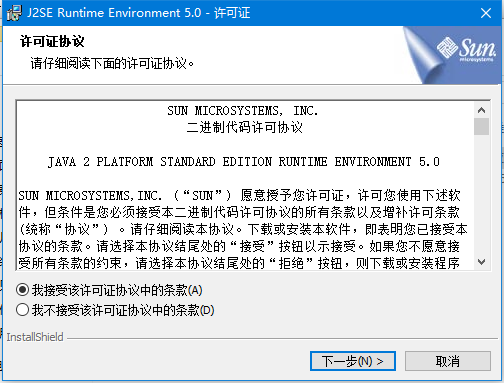
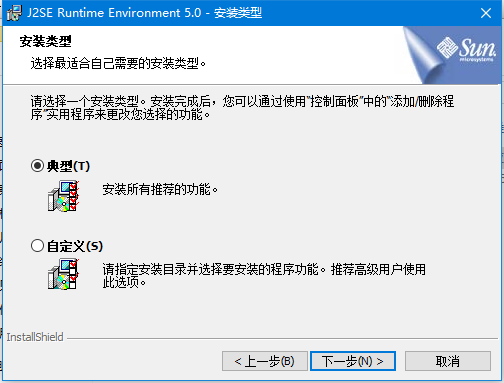
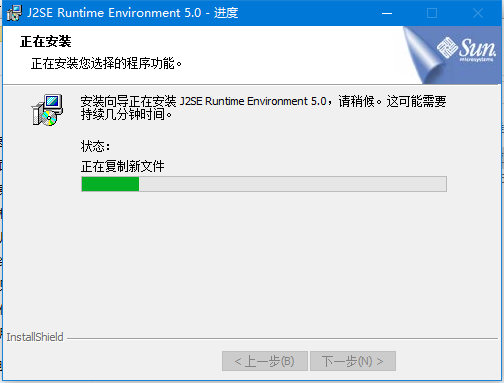
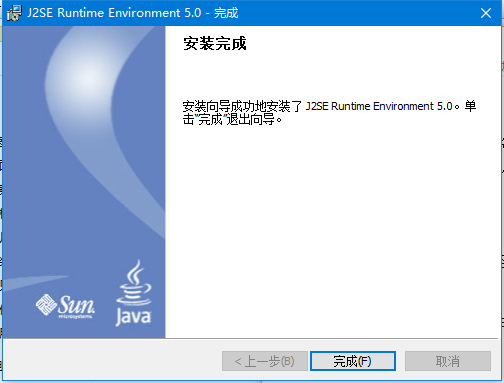
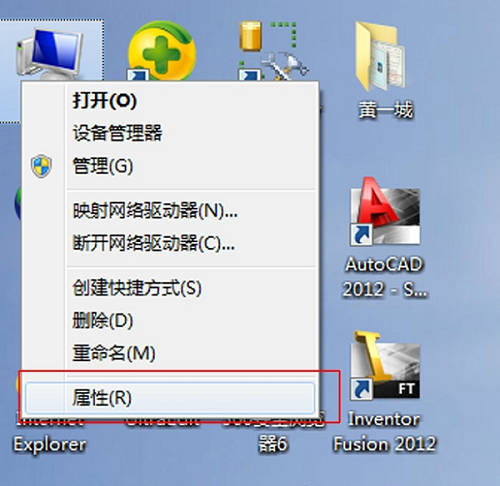
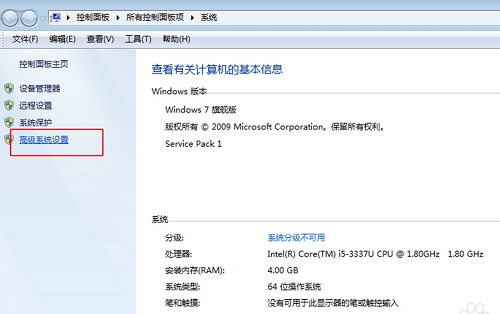
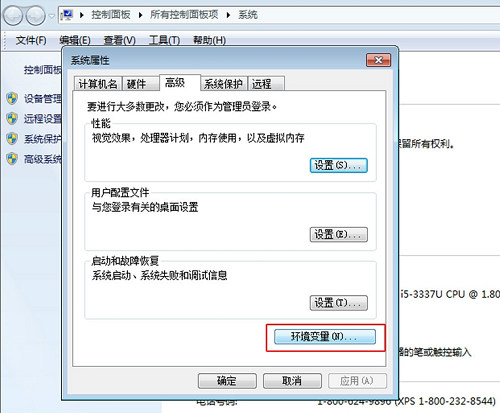
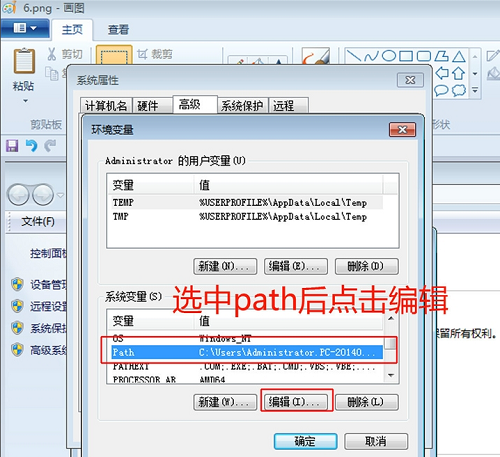
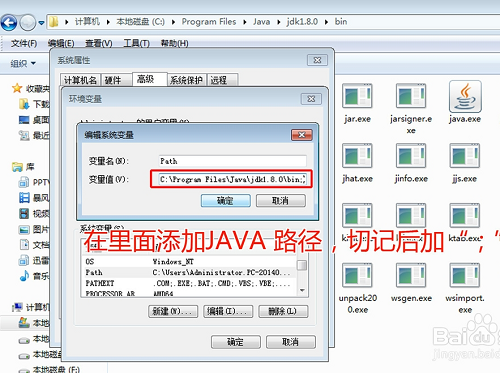

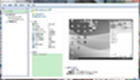












































有用
有用
有用